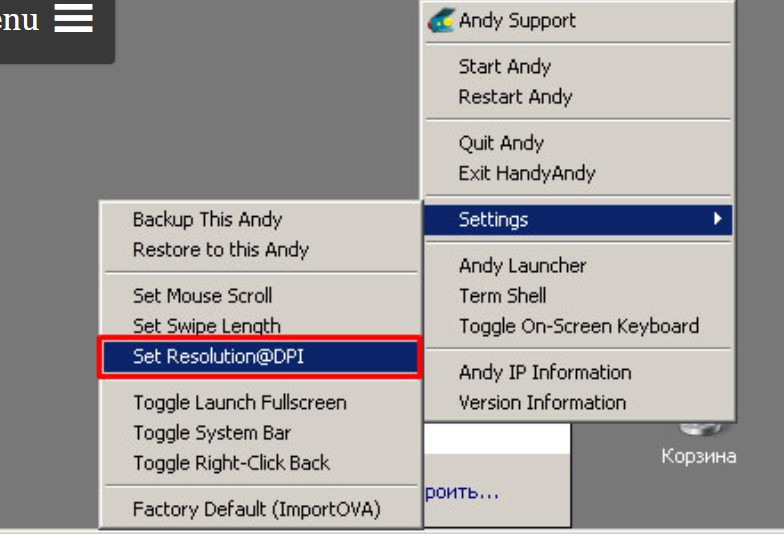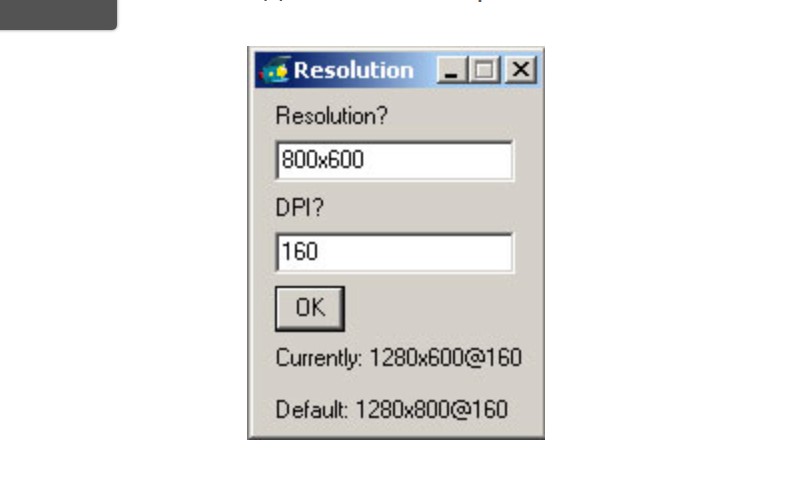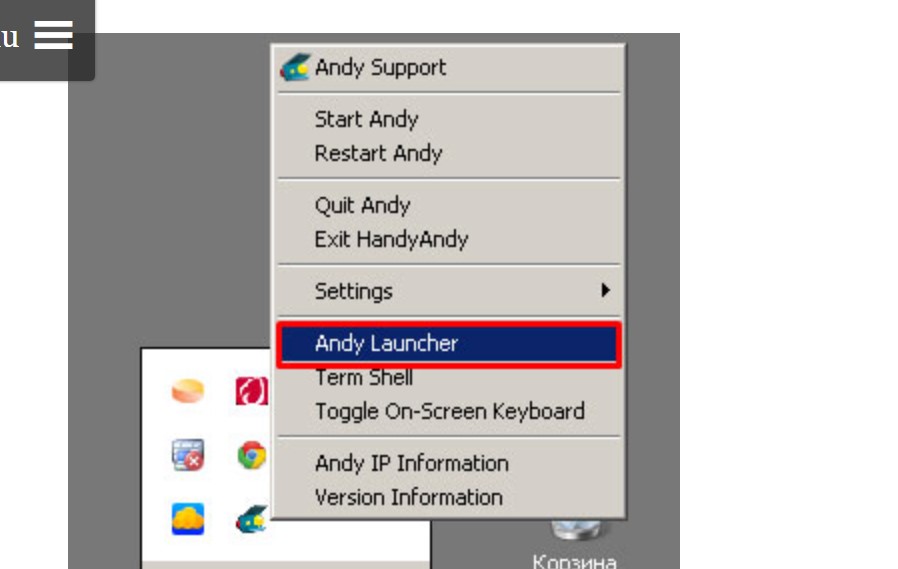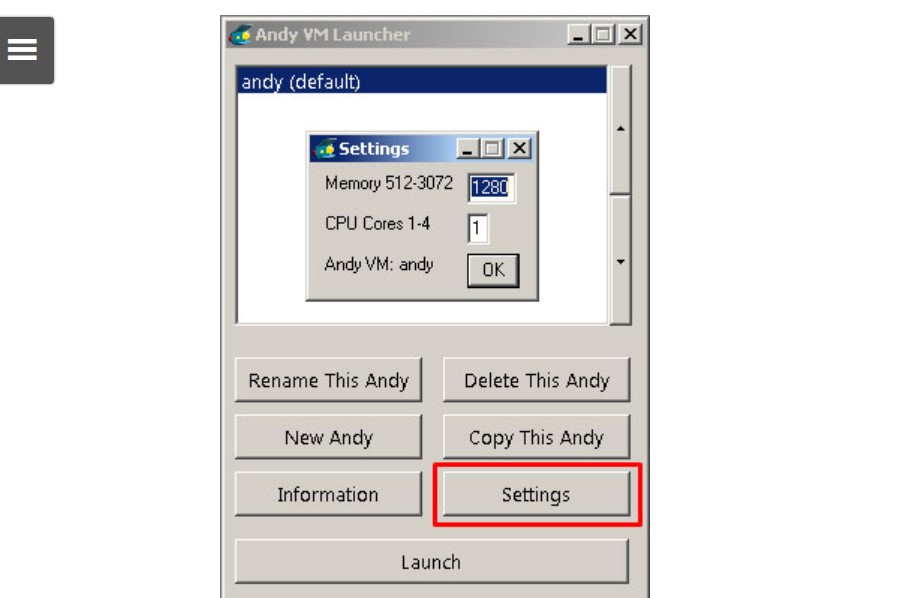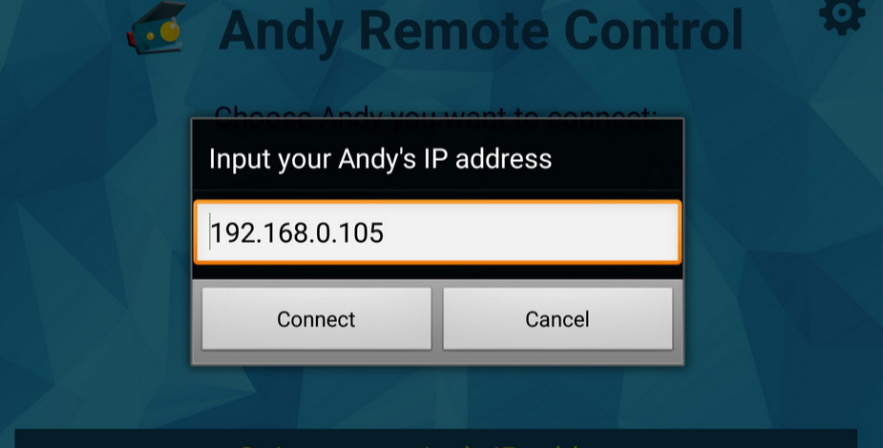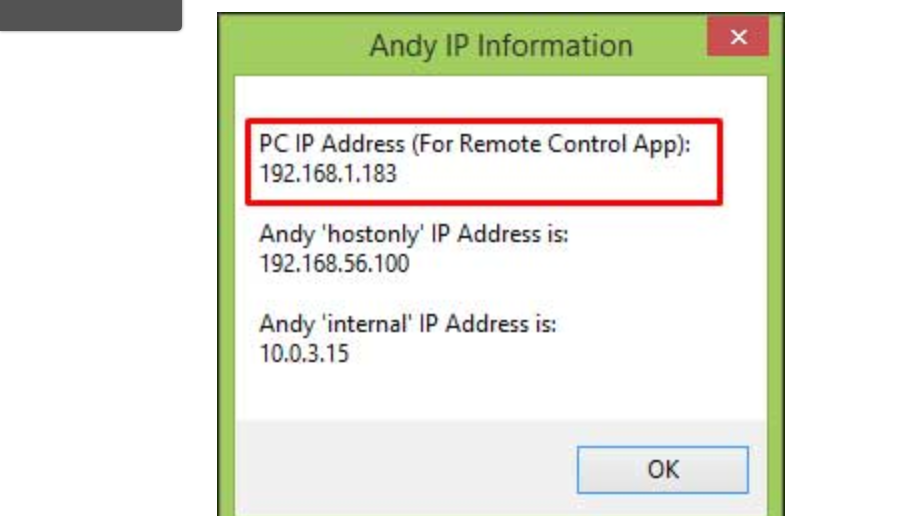Скачать Andy эмулятор Android для ПК
Сегодня речь пойдет об эмуляторе Android для ПК, который создан для игр. Утилита Andy, по меркам таких мастодонтов рынка, как BlueStacks или Nox, появилась относительно недавно, но уже бьет рекорды по скачиваниям. Почему? Потому что это самое функциональное ПО, которое превращает компьютер в полноценную мобильную консоль.
Краткий обзор эмулятора
«Энди» может похвастаться опциями, которых пока что нет у конкурентов. Работающий на ОС Android 4.2 в графической оболочке Jelly Bean эмулятор может:
- использовать смартфон или планшет в качестве устройства ввода (проще говоря, телефон в руках выполняет роль джойстика, из-за чего необходимость в использовании клавиатуры и мыши отпадает);
- работать с тачскрином ноутбука и некоторых мониторов, включающих сенсорный ввод;
- выбирать между движками ARM или OpenGL и несколькими видами GPU;
- ссылаться на файловую систему Windows;
- использовать микрофон и камеру ПК и запускать видеотрансляции (стримить).
Есть даже функция резервного копирования и восстановления. Касательно использования мобильного Android-устройства в качестве элемента управления, тут предусматривается фирменное приложение Andy Remote Control. С его помощью игровой интерфейс можно совместить не только с Windows, но и с Mac OS, для которой эмулятор также представлен в AppStore.
Справедливости ради, в плане интерфейса Andy будет крайне сложным даже для продвинутого пользователя. Но об этом чуть ниже.
Системные требования
Все это достаточно интересно, но стоит учитывать, что Andy, пожалуй, единственный эмулятор, у которого столь высокие минимальные системные требования:
- ОС Windows 7 и выше;
- ОЗУ от 3 Gb;
- процессор AMD или Intel Dual-Core с возможностью подкачки визуализации;
- видеокарта, которая поддерживает движок OpenGL ES 2.1 и выше;
Также, в отличие от конкурентов, которые довольствуются скромным 1 Gb памяти на жестком диске, этот эмулятор требует минимум 10 Gb. А после установки всего несколько приложений используемые ресурсы быстро превращаются в 20 Gb и больше.
Как начать пользоваться
Andy доступен для бесплатного скачивания с официального сайта разработчика (ссылка будет в конце). После установки в меню «Пуск» появится ярлык.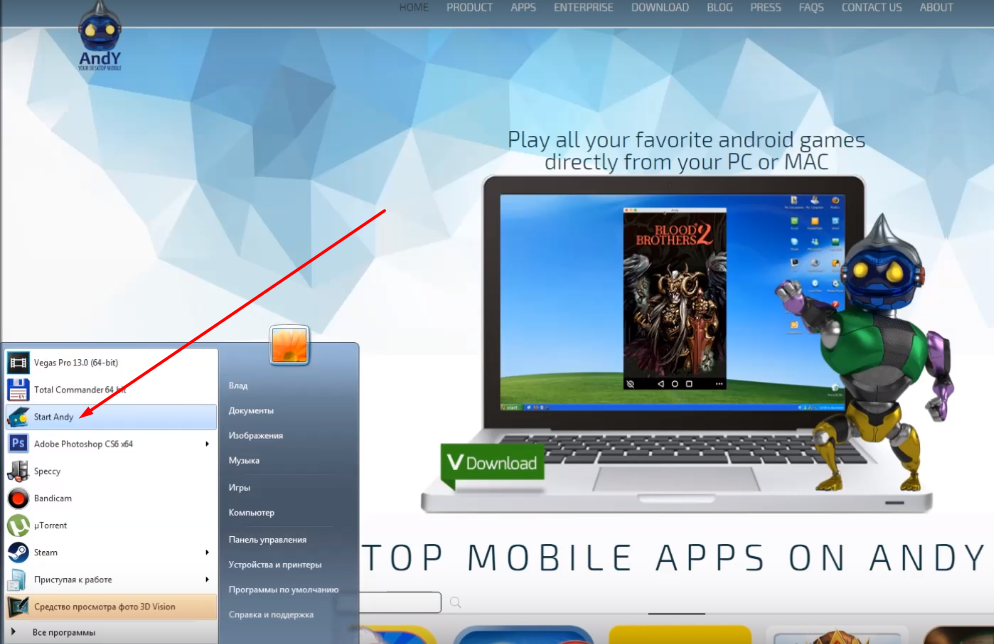
После непродолжительной загрузки Andy открывается пользователю в виде стандартного лаунчера любого Android-устройства с ориентированием в виде планшета.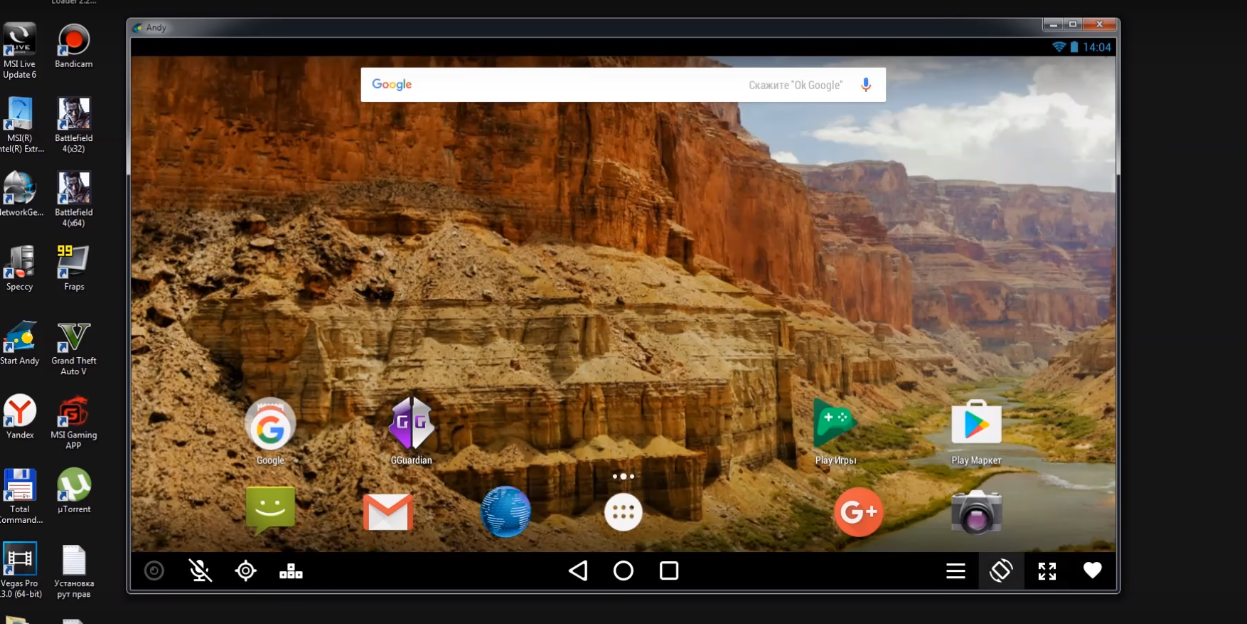
Как обычно, чтобы пользоваться библиотекой Play Market, пользователю нужно будет авторизоваться в своей учетной записи Google. После этого можно скачать понравившуюся игру или приложение, настроить геймпад и наслаждаться андроид-платформой на своем ПК.
Кстати, если эмулятор устанавливается для пользования соцсетями в привычном формате (например, Instagram), в главном меню можно сразу задать ориентацию телефона.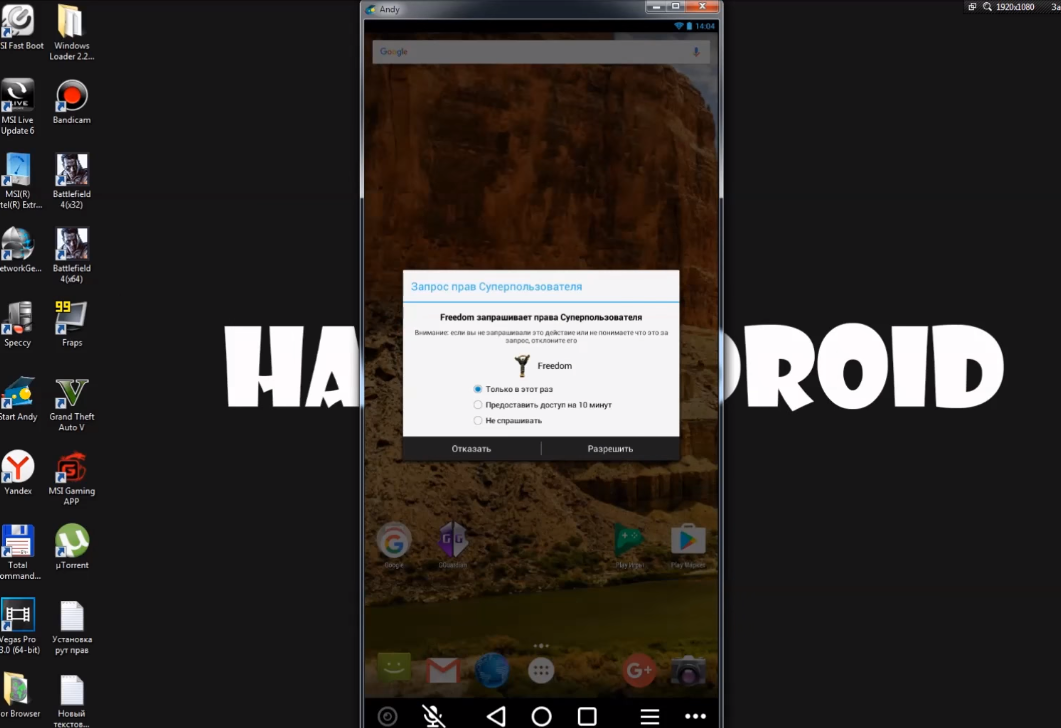
Где искать настройки
Как уже упоминалось, эмулятор Andy не имеет привычной панели инструментов. Вместо этого в нем представлены два меню настроек – системные Android и небольшое контекстное меню в трее Windows.
Настройки Android
Здесь нет ничего необычного. После нажатия на вызов главного меню (кружок с шестью точками) остается только найти иконку «Настройки», где можно производить точно такие же манипуляции, как на мобильных устройствах.
Правда, рассматривая вопрос через призму игровой функциональности, тут пользователю ПК делать нечего, разве что поставить систему на русский язык, если во время первого включения он не был выбран.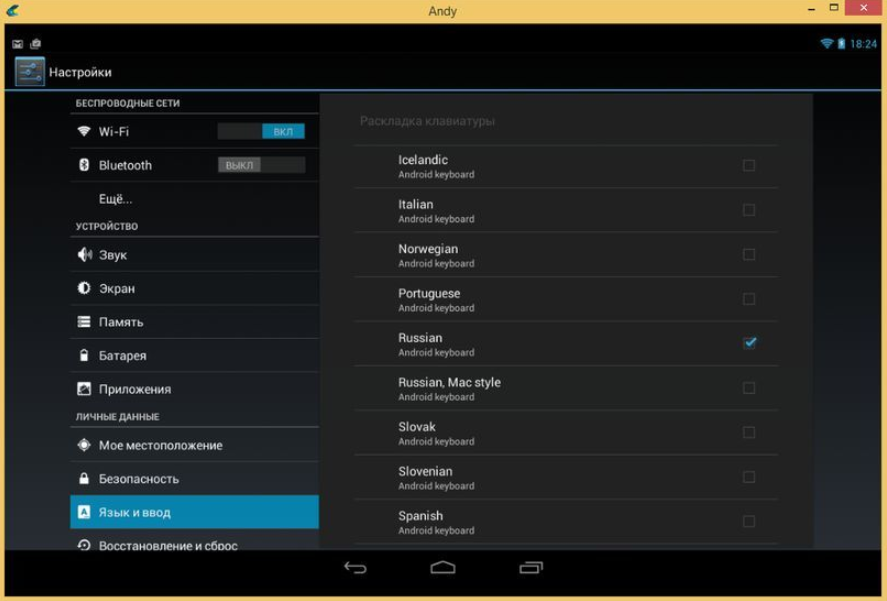
Настройки эмулятора (настройки для слабых ПК)
Второе меню настроек, которое расположено в трее, как раз ориентировано на саму программную природу эмулятора. Если приложения тормозят или не нравится разрешение, нужно:
- Открыть трей.
- Кликнуть ПКМ по значку эмулятора.
- Выбрать раздел «Settings» и в всплывающем меню «Set Resolution@DPI».

- Откроется системное окно, где можно сменить разрешение и DPI.

Для изменения требований эмулятора к «железу» нужно:
- Опять кликнуть ПКМ на значке эмулятора в трее.
- Выбрать пункт «Andy Launcher».

- Дальше нажать кнопку «Settings». Тут сразу всплывет окно, где первая позиция – это смена объема ОЗУ, а вторая – количество используемых ядер.

На этом какие-либо калибровки в эмуляторе Andy заканчиваются.
Настройки управления, клавиатуры и мыши
Хотя Andy и отличается богатым функционалом и изначально агитируется как лучший эмулятор для игр, традиционной панели управления, где можно вносить изменения, здесь нет. Поэтому тот мультиплеер, который предлагают разработчики, будет безальтернативным.
Почему так? Собственно, утилита больше ориентирована на взаимодействие со смартфоном через упомянутое выше приложение. Конечно, есть лазейка с использованием Key mapper, но раз на то пошло, лучше использовать BlueStacks или Nox.
Настройки для управления Andy через смартфон
А вот если интересно попробовать оригинальное управление через смартфон, тогда инструкция следующая:
- Скачать на смартфон фирменное приложение Andy Remote Control (есть в Play Market).
- Запустить его. На главной странице система сразу попросит ввести адрес компьютера, на котором уже должен быть установлен и запущен эмулятор. Интернет-соединение также обязательно.

- Найти нужный IP-адрес, щелкнув ПКМ на значок эмулятора в трее. Во всплывшем меню выбрать «Andy IP Informatoin».

- После чего ввести данные в смартфон из первой строки.

Если все сделано правильно, экран смартфона будет отображать рабочее поле эмулятора. Выйти из этого режима можно будет простым вызовом шторки (свайп по экрану вниз) и удалением задачи свайпом влево.
Изменение масштаба
Полноэкранный режим в эмуляторе присутствует. Кнопка развертывания представлена сразу на нижней панели. Тут же можно увидеть значок поворота, который меняет интерфейс на вертикальную раскладку. 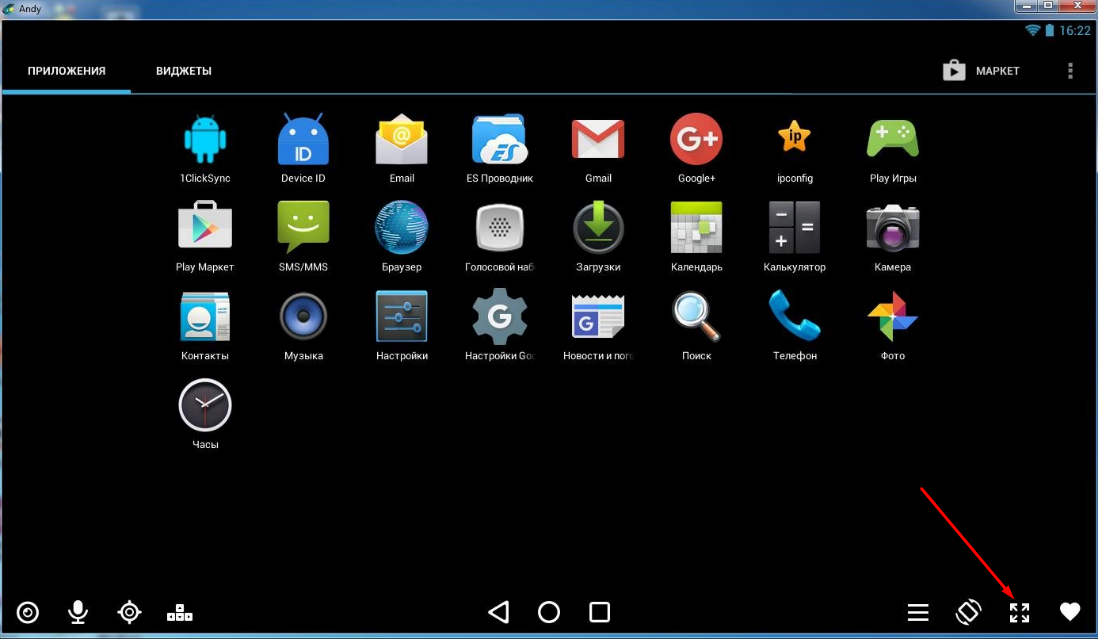
Касательно смены разрешения изображения, то данный параметр можно изменить в разделе «Set Resolution@DPI» в трее Windows. Важно заметить: чтобы изменения вступили в силу, эмулятор нужно перезагрузить.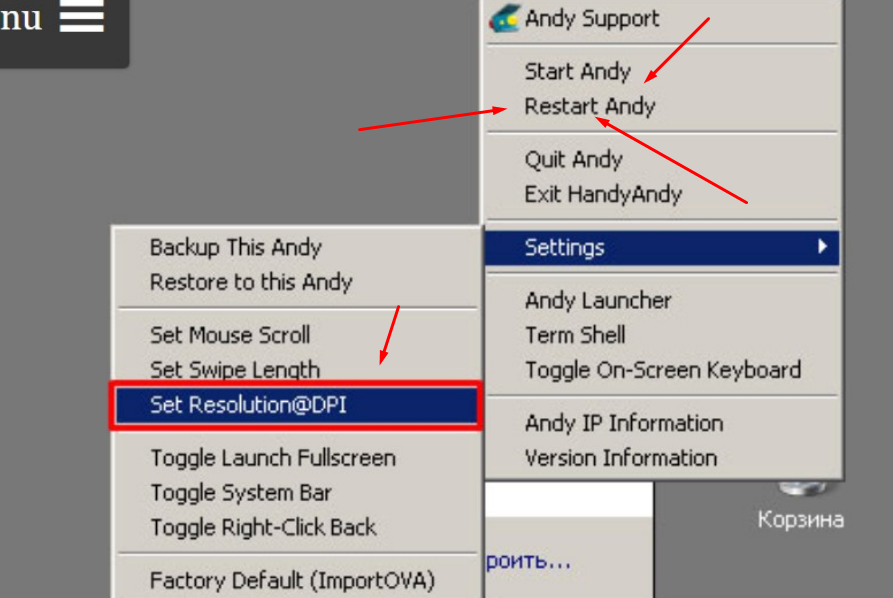
Какая версия лучше подойдет для слабых ПК
Учитывая системные требования эмулятора, пользователям слабых ПК лучше совсем отказаться от установки Andy. Вместо этого стоит присмотреться к более «легким» конкурентам – BlueStacks, Nox App Player и пр.
Аналоги
Как уже понятно, единственная значимая функция Andy – это возможность подключения сенсора, правда, за это пользователи платят большой нагрузкой на системные ресурсы. В остальном эмулятор еще предстоит серьезно дорабатывать. Но о планах разработчиков в Сети информации не нашлось.
Поэтому, если использование телефона или планшета не входит в планы, лучше обратить внимание на такие аналоги:
- BlueStacks. Первый по популярности эмулятор среди русскоязычных пользователей. В целом это заслужено. Приятный интерфейс, есть весь необходимый функционал, понятная навигация. Можно стримить, менять настройки «железа», управления в игре, запускать любые приложения в нескольких окнах.
- Nox App Player. Все вышеперечисленное также относится к данному эмулятору. Между разработчиками давно проглядывается здоровая конкуренция, из-за чего Nox и BlueStacks делят первое место.
- MEmu. А вот на втором месте расположился данный скромный эмулятор. Отличное решение для ПК со скромными техническими характеристиками. Есть практически все, правда, на более скромном уровне, чем у утилит выше.
Подробнее о самых популярных эмуляторах читайте тут.
Также стоит отметить, что с установкой «Энди» часто возникают проблемы с его требовательностью к ПО, из-за чего пользователям приходится дополнительно устанавливать Microsoft С+++. С аналогами таких проблем обычно нет.